A Snapchat „My Eyes Only” funkciója biztonságos és privát helyet biztosít a felhasználóknak legbecsesebb emlékeik tárolására, távol a kíváncsi szemek elől. Legyen szó értékes pillanatok gyűjteményéről vagy személyes emlékek gyűjteményéről, a jelszó megváltoztatásának ismerete kulcsfontosságú a magánélet megőrzéséhez.
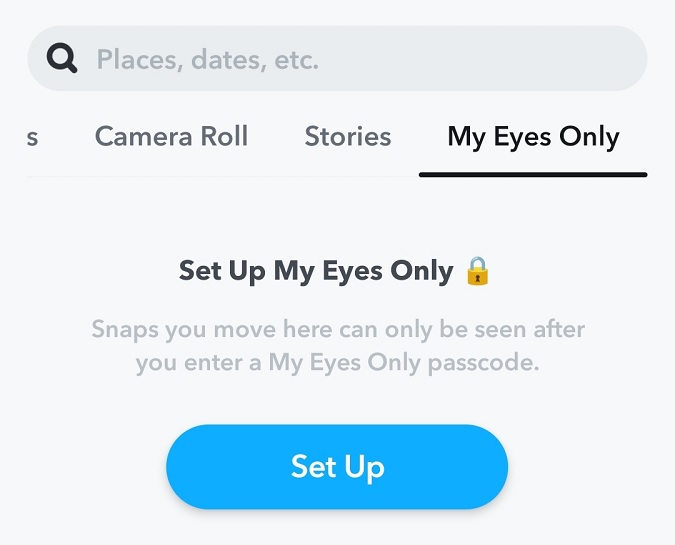
Ebben az útmutatóban végigvezetjük a My Eyes Only jelkód alaphelyzetbe állításának és újradefiniálásának lépésein, így biztosítva, hogy emlékei kizárólag az Öné maradjanak. Ha követi ezeket az egyszerű utasításokat, visszanyeri az irányítást privát tartalmai felett, ami garantálja a nyugalmat és a továbbfejlesztett Snapchat élményt.
Merüljünk el!
Olvassa el még: Zárolt Snapchat-fiók? Tanuld meg, hogyan oldhatod fel!
Hogyan lehet megváltoztatni a My Eyes Only jelszót a Snapchatben?
Fontos, hogy Snapchat-emlékeit és fényképeit privátban tartsa. A Snapchat „My Eyes Only” funkciója lehetővé teszi, hogy jelkóddal védje meg érzékeny pillanatfelvételeit. Ha meg szeretné változtatni a „My Eyes Only” jelszavát a Snapchatben, kövesse az alábbi egyszerű lépéseket:
1. lépés: Indítsa el a Snapchat alkalmazást eszközén. Győződjön meg arról, hogy bejelentkezett fiókjával.
2. lépés: Érintse meg az alul elhelyezett kamera ikont, majd kattintson a bal oldalon elhelyezett „Memories” ikonra.
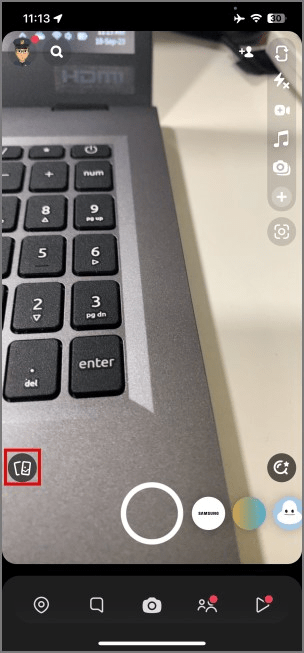
3. lépés: Az Emlékek részben keresse meg és válassza a „Csak a szemem” lehetőséget.
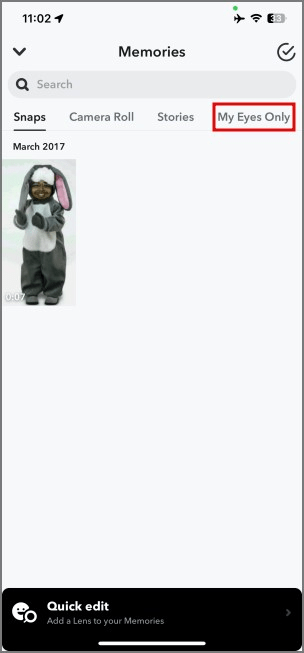
4. lépés: Itt ki kell választania az „Opciók” lehetőséget.
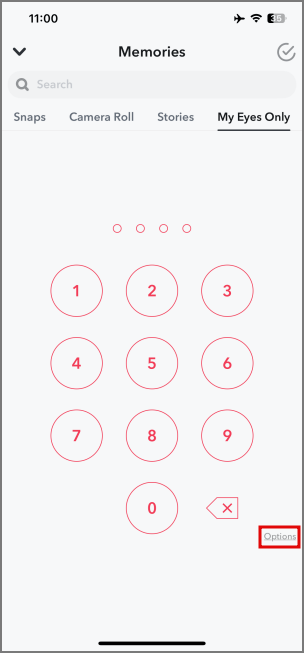
5. lépés: Érintse meg a „Jelszó módosítása” lehetőséget. A megerősítéshez meg kell adnia jelenlegi jelszavát.
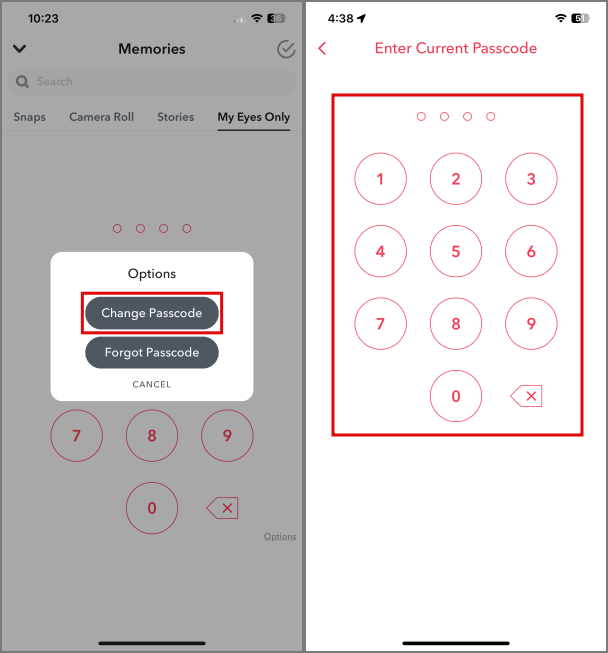
6. lépés: Az aktuális jelszó megerősítése után a rendszer felkéri, hogy állítson be egy új jelszót. Válasszon egy biztonságos jelszót, amelyet könnyen megjegyezhet.
7. lépés: A megerősítéshez írja be újra az új jelszót. Miután megerősítette az új jelszót, a módosítások automatikusan mentésre kerülnek.
És ez az! A Snapchat megváltoztatja a My Eyes Only jelszavát az Ön által megadott új kódra. Mostantól hozzáférhet privát emlékeihez és pillanataihoz az új jelszóval.
Megjegyzés: Ne felejtsen el olyan jelszót választani, amely erős és egyedi. Ez segít megóvni privát tartalmait az illetéktelen hozzáféréstől.
Olvassa el még: 7 legjobb tipp a Snapchat biztonságossá tételéhez
Tippek a My Eyes Only jelszó kezeléséhez a Snapchatben:
Tehát most megtanultad, hogyan állítsam vissza a csak a szemem jelszavát. Íme néhány további tipp a My Eyes Only kezeléséhez a Snapchatben:
- Ne használjon személyes adatokat, például születésnapját jelszóként.
- Kerülje ugyanazt a jelszót több fiókban vagy webhelyen.
- A jobb biztonság érdekében rendszeresen módosítsa a My Eyes Only jelszavát.
- Ha elfelejti a My Eyes Only jelszavát, ki kell jelentkeznie, majd vissza kell jelentkeznie a Snapchatbe az alaphelyzetbe állításhoz. Az összes privát pillanatfelvételed törlődik.
- Ha 30 napon belül újra bejelentkezik, helyreállíthatja és visszaállíthatja a My Eyes Only emlékeit, ha törlődnek.
- Kapcsolja be a kéttényezős hitelesítést Snapchat-fiókjában, hogy további biztonsági réteget adjon hozzá.
Olvassa el még: A 10 legjobb alkalmazás a Snapchat Androidon történő zárolásához 2023-ban
Tartsa privátban Snapchat-emlékeit a Locker for SnapApp segítségével
A Snapchat My Eyes Only funkciójának használata mellett érdemes lehet egy harmadik féltől származó alkalmazást is megnézni, mint például a Locker for SnapApp Chat. Ez az alkalmazás lehetővé teszi, hogy jelszóval védje Snapchat képeit és videóit, ami extra szintű adatvédelmet biztosít.
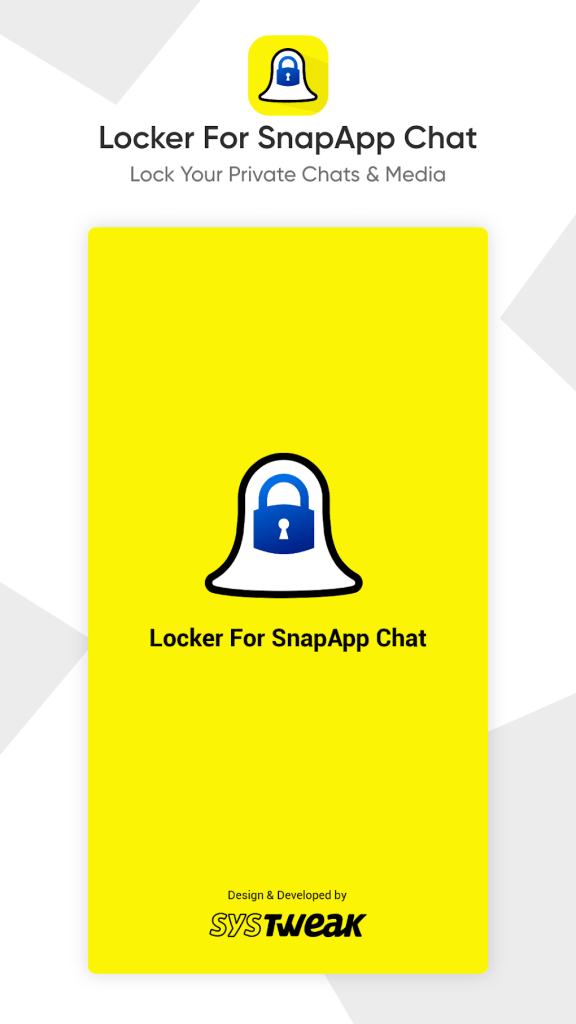
A Locker for SnapApp Chat főbb jellemzői a következők:
- Biztonságos fotó- és videószekrény a Snapchat média elrejtéséhez.
- Az egyes beszélgetések zárolása a Snapchatben.
- Jelszavas védelem és ujjlenyomat-zár.
- Testreszabható titkos PIN kód vagy minta.
- Zárolja a teljes alkalmazást. Helyezze vissza az elveszett szekrényjelszót egy ellenőrzött e-mail-címmel.
A Locker for SnapApp Chat alkalmazással nem kell aggódnia amiatt, hogy kínos vagy privát Snapchat-emlékek jelennek meg, ha telefonja rossz kezekbe kerül. Speciális biztonsági beállításokkal teljes irányítást biztosít a Snapchat adatvédelem felett.
Tehát ha fontos, hogy Snapchat-emlékei rendkívül privátak legyenek, feltétlenül használja a My Eyes Only funkciót és egy olyan alkalmazást, mint a Locker for SnapApp Chat az optimális adatvédelem és biztonság érdekében. A My Eyes Only jelszavát bármikor megváltoztathatja, és a pillanatfelvételeit egy biztonságos tárolóba zárhatja, így magabiztos lehet, ha tudja, hogy Snapchat-emlékei biztonságban vannak a kíváncsiskodó szemektől.
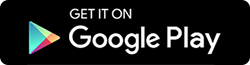
Olvassa el még: Hogyan lehet elrejteni a beszélgetéseket a Snapchaten (2023-ban frissített útmutató)
Végső szavak
Összefoglalva, a fokozott biztonság érdekében egyszerűen módosíthatja a Snapchat My Eyes Only jelszavát – csak lépjen a beállításokhoz, koppintson a „Csak szemem” elemre, és írjon be egy új jelszót. Ezenkívül egy harmadik féltől származó alkalmazás, például a Locker for SnapApp Chat használata lehetővé teszi, hogy a Snapchat adathordozóját PIN-kód vagy minta mögé zárja a teljes adatvédelem érdekében.
Ezekkel az eszközökkel megőrizheti legérzékenyebb Snapchat-emlékeit mások elől. A My Eyes Only jelszavának rendszeres módosítása és az olyan alkalmazások, mint a Locker for SnapApp Chat használata biztosítja a Snapchat adatvédelmét. Kövess minket a közösségi médiában – Facebookon, Instagramon és YouTube-on.

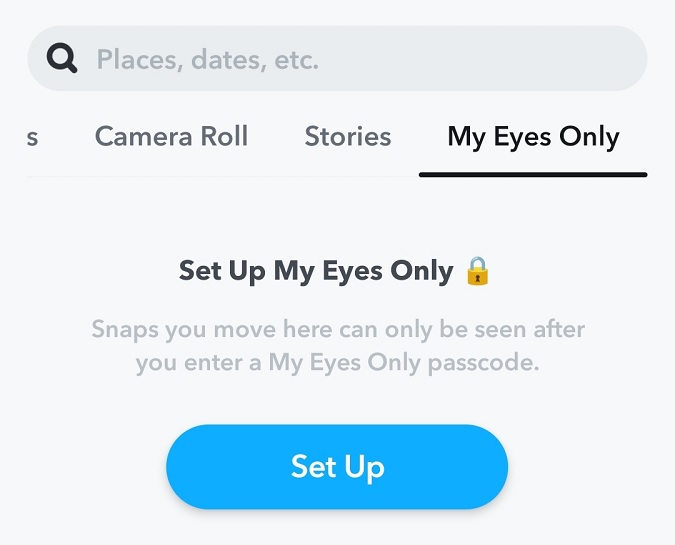
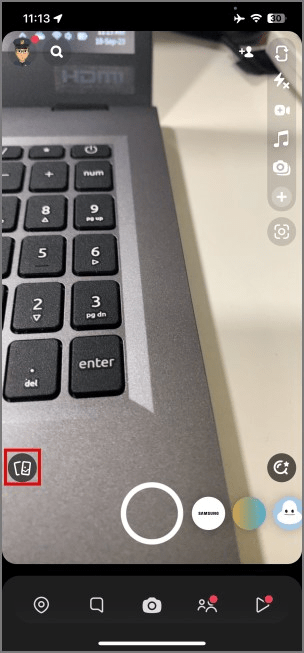
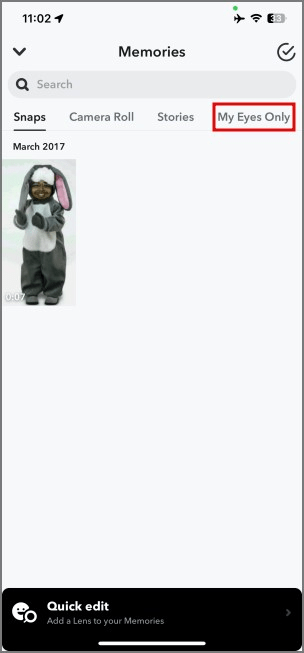
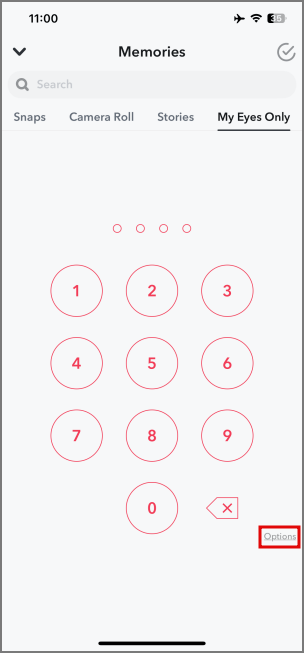
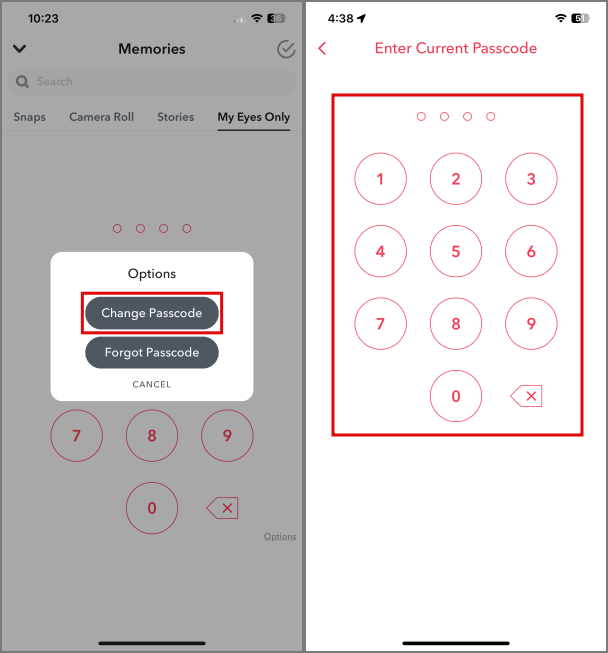
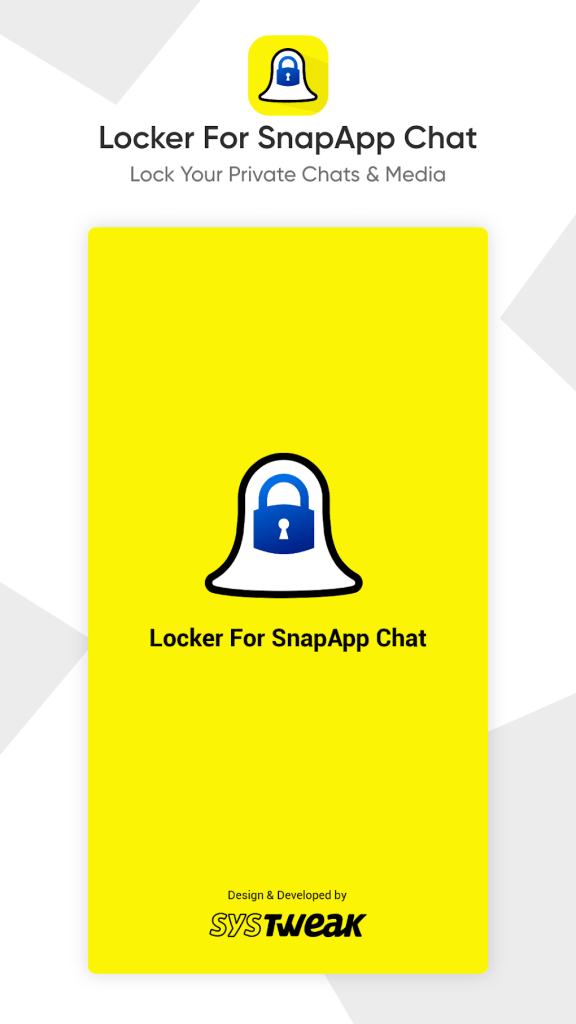
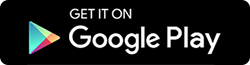


























![Feltételes formázás egy másik cella alapján [Google Táblázatok] Feltételes formázás egy másik cella alapján [Google Táblázatok]](https://blog.webtech360.com/resources3/images10/image-235-1009001311315.jpg)
